Насколько я понимаю, большинство приложений Android, возможно, создали некоторые папки на локальном хранилище или на SD-карте.
Итак, как мне узнать, какие папки принадлежат каким приложениям? (Я знаю, что у некоторых приложений есть настройки, которые показывают, какую папку они создали, но есть ли решения, в которых можно легко найти все папки, соответствующие их приложениям, в списке, подобном показанному ниже?)
==================================== | Имя приложения | Папка | ==================================== | ABB | sdcard actionbb | | ZZX | sdcard zoneX | | | local zoneXconf | ====================================
Это связано с тем, что иногда при удалении приложения удаление этих папок не удаляется.
Если вы открываете файл с именем Context.MODE_PRIVATE, то этот файл создается в / data / data / app_packagename и доступен только для вашего приложения. Вы можете увидеть разрешение и владельца этих файлов в командной строке.
adb shell ls -al drwxr-x—x 1 app_28 app_28 2048 Dec 6 2011 com.android.mms
Но файлы в SDCard являются общедоступными для всех пользователей, поэтому вы не можете узнать, какая папка принадлежит какому приложению.
📂 Как Получить Доступ к Папке DATA & OBB в Android 11 Samsung
Файлы, сохраненные во внешнем хранилище, доступны для чтения всем пользователям и могут быть изменены пользователем, если они позволяют USB-накопителю передавать файлы на компьютер.
Смотрите эту ссылку для деталей.
Хотя некоторые приложения хранят свое содержимое на SD-карте в каталоге, похожем на каталог во внутренней памяти, что-то вроде того /mnt/sdcard/data/com.myapp , в этом случае вы можете проверить это имя пакета (здесь com.myapp 🙂 с помощью веб-интерфейса playstore, добавив его после параметра » id= «. К сожалению, подобных исключений мало .
Таким образом, нет другого способа проверить, какая папка внутри SD-карты и какие приложения принадлежат, кроме тех случаев, когда проверяются параметры внутри приложений, а также у приложений есть информация, которая сообщает пользователю, где они хранят свои файлы в какой папке на SD-карте. Тем не менее, я все еще надеюсь, что есть такое приложение, которое может предоставить список. (или, может быть, Google Play может сказать нам, какие папки создаются при установке приложений, точно так же, как это было сделано с разрешением — оно сообщает пользователю, какое разрешение запрашивают приложения)
Как насчет эвристики человека, основанной на времени создания / изменения файла / папки? Я просто рассуждаю, я еще не пробовал. Но если я вчера установил приложение, и оно создало папку на SD-карте, то у папки должно быть время создания, которое отражает это. Поиск файлов в уже существующих папках будет проблематичен, но все же возможен.
Источник: qastack.ru
Как достать приложение из папки на андроиде?
1) Зайдите в папку. 2) Нажмите на нужную иконку и удерживайте палец на ней в течении секунды-две. 3) Когда появиться рамка, окружающая иконки в папке, то не отпуская палец с нужной иконки, передвиньте ее за край этой рамки. 4) Папка с иконками закроется и появиться рабочий стол.
Как вытащить приложение из папки в айфоне?
Нажмите и удерживайте значок какого-либо приложения, пока он не начнет покачиваться, затем слегка сместите палец таким образом, чтобы крестик («×») в левом верхнем углу иконки программы исчез.
Как переместить приложение из папки?
- Коснитесь приложения и удерживайте его.
- Быстро сдвиньте один из значков на другой.
- Если хотите переименовать папку, нажмите на нее.
- Внизу вы увидите строку, в которой следует ввести то название, которое считаете нужным.
Как вытащить иконку из папки на андроиде?
1) Зайдите в папку. 2) Нажмите на нужную иконку и удерживайте палец на ней в течении секунды-две. 3) Когда появиться рамка, окружающая иконки в папке, то не отпуская палец с нужной иконки, передвиньте ее за край этой рамки. 4) Папка с иконками закроется и появиться рабочий стол.
Как извлечь из папки?
Чтобы распаковать один файл или одну папку, откройте сжатую папку и перетащите файл или папку в нужное расположение. Чтобы извлечь все содержимое сжатой папки, нажмите и удерживайте ее (или щелкните ее правой кнопкой мыши), выберите команду Извлечь все, а затем следуйте указаниям.
Как вытащить приложение из библиотеки приложений?
- Перейдите в библиотеку приложений и коснитесь поля поиска, чтобы открыть список.
- Нажмите и удерживайте значок приложения, затем коснитесь значка «Удалить приложение» .
- Нажмите кнопку «Удалить» еще раз для подтверждения.
Как вытащить программу на рабочий стол на айфоне?
Перейдите на страницу экрана «Домой», на которой находится папка с нужным приложением, затем коснитесь папки, чтобы ее открыть. Коснитесь приложения и удерживайте его, пока приложения не начнут покачиваться. Перетяните приложение из папки на экран «Домой».
Как переместить приложение на главный экран?
Как добавить объекты на главный экран
Нажмите на приложение и удерживайте, а затем отпустите. Если у приложения есть ярлыки, вы увидите их список. Коснитесь ярлыка и удерживайте его. Переместите ярлык на нужный экран и отпустите палец.
Как перенести значок с одного экрана на другой?
Для этого нажмите и удерживайте любой значок программы на экране «Домой» (на главной странице), пока он не начнет покачиваться, затем перетяните значки в нужные положения. Чтобы сохранить текущее расположение значков на экране, нажмите кнопку «Домой».
Как вытащить иконки из темы MIUI?
В зависимости от того, куда у тебя загружаются темы, выбери внутреннюю память или SD-карту, далее MIUI -> theme -> . data -> icons, здесь тебя будут ждать файлы . mrc, методом тыка копируй файлы и меняй им расширение на . zip, всё, иконки в твоём распоряжении.
Как найти значок настройки?
Нажмите на автомобильной стереосистеме кнопку «ДОМОЙ (HOME)» для отображения главного экрана и значков источников. Находясь на главном экране, проведите пальцем влево, чтобы отобразился значок «Настройки (Settings)».
Источник: fcessentuki.ru
Как создать папку на рабочем столе телефона (Android). Какие папки есть в памяти устройства, и что они означают: DCIM, Android, Notifications и др.

Доброго дня!
Эта заметка будет посвящена (с одной стороны) азам работе на Android-устройствах, с другой — в некоторых из них далеко не всё так очевидно. (создание той же папки на раб. столе — иногда выливается в квест. ).
Зачем вообще на телефоне нужны «лишние» папки/каталоги?
Да в общем-то затем же, зачем и на ПК: для того, чтобы упорядочить ярлыки, файлы, документацию. Если у вас достаточно много файлов в памяти телефона — то рассортировав их по каталогам, можно существенно облегчить себе поиск нужной информации. Скажем, те же сертификаты и QR-коды прививок удобно держать в одном каталоге на рабочем столе (его можно быстро открыть вне зависимости от того, как работает Интернет). Удобно же?!
Заметку постараюсь сделать универсальной, подходящий к смартфонам разных марок: Samsung, Huawei (Honor), Xiaomi, Nokia и др.
Итак, теперь к делу.
Как создать папку
На рабочем столе
Общий случай (универсальный)
Наиболее актуальный на современных смартфонах с Android 8.0+
Что нужно сделать : просто перетащить одну иконку на другую — папка создастся автоматически! Чтобы ярлыки не поменялись местами — делать это нужно резко (т.е. удерживать иконку (ярлычок) приложения (файла) до тех пор, пока его нельзя будет перенести — а затем быстро «кинуть» его на другой ярлык, пока не сработала функция обмена местами).
Далее останется лишь переименовать папку и добавить в нее всё, что нужно!

Один ярлык (файл) переносим на другой. (способ 1). Android 10.0
На более старых версиях Android (например, 4.0, 5.0) — актуален другой способ: нужно зажать палец на свободном месте рабочего стола до тех пор, пока не появиться контекстное меню. В этом меню кликнуть по пункту «папка», далее задать ей имя и перенести в нее всё, что нужно.
См. пример на скрине ниже.
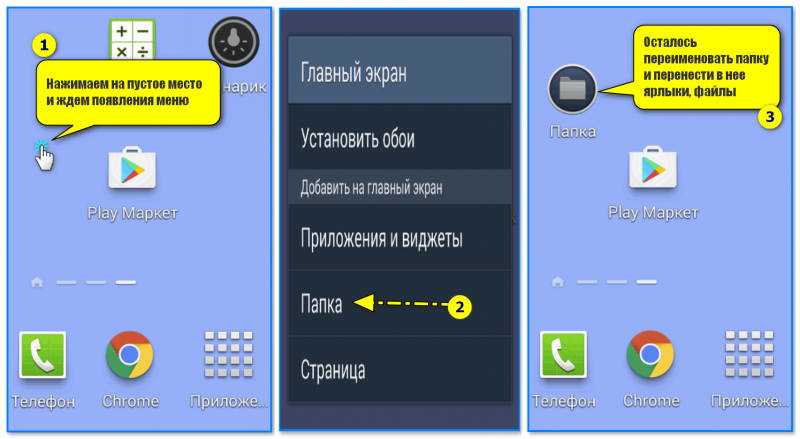
Нажать на пустое место раб. стола. Android 4.4
Samsung
Актуален способ с перетаскиванием. Прим. : на некоторых аппаратах «кинуть» иконку нужно почти моментально, иначе они меняются местами!

Samsung Galaxy M31 — перенос иконки программы
Huawei (Honor)
На современных аппаратах Huawei (Honor) работает способ с перетаскиванием иконок.
Обратите внимание, что в папке должно быть как минимум 2 иконки (файла) — если вы из готового каталога переместите один из двух файлов — он автоматически распуститься. (т.е. каталог будет удален).
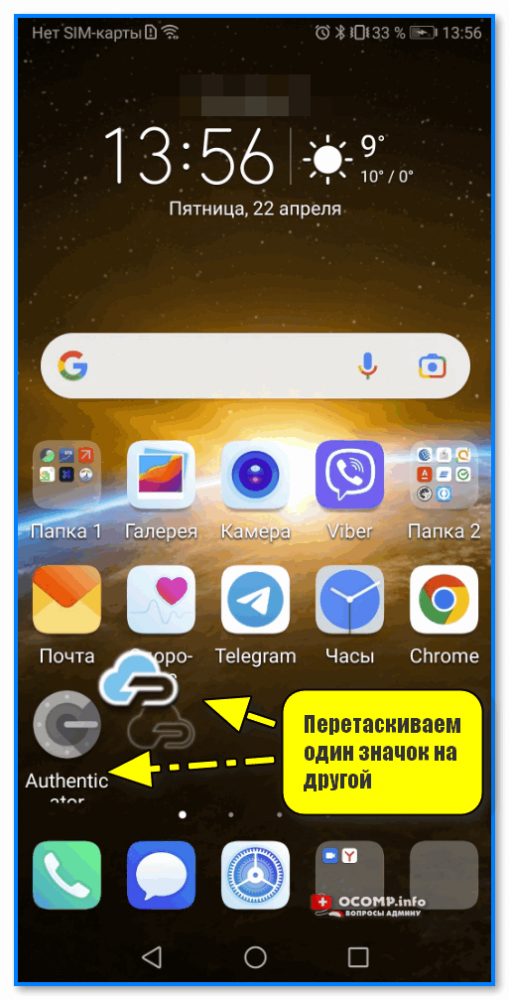
Перетаскиваем один значок на другой
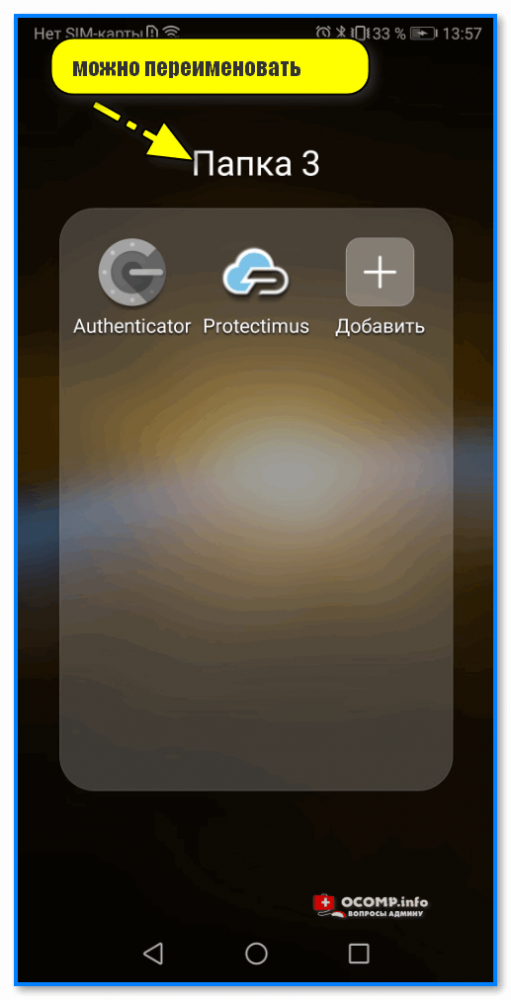
Через встроенный файловый менеджер
Каталог/папку в памяти устройства (на SD-карте) можно также создать через встроенный файловый менеджер: обычно он называется «Мои файлы» или просто «Проводник» .
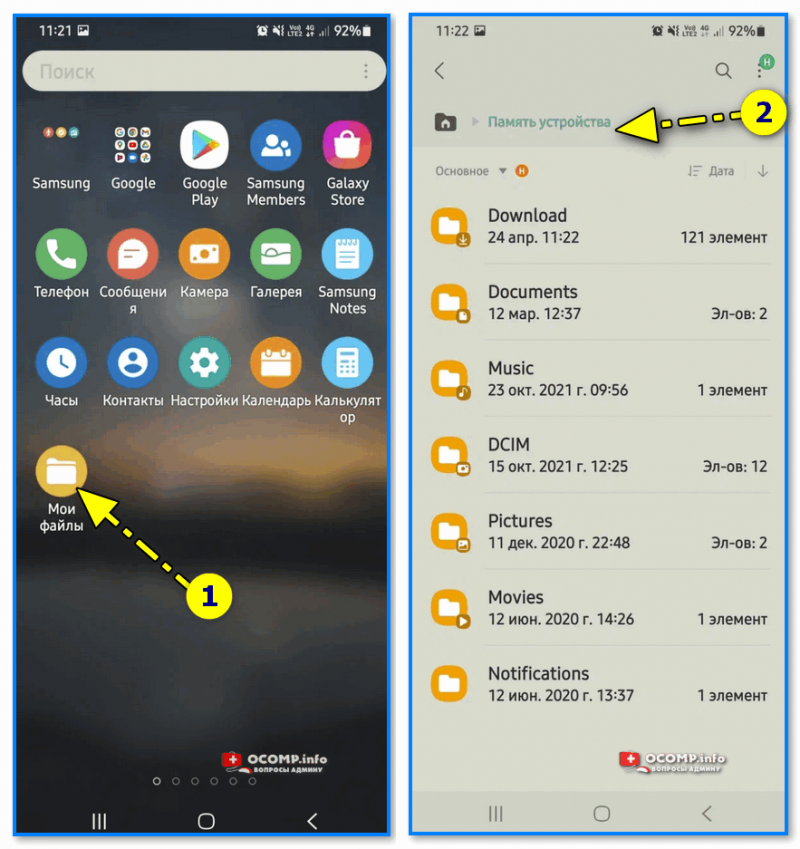
Мои файлы — память устройства
В нем достаточно кликнуть по меню приложения (например, по «трем точкам» в углу экрана) и в появившемся контекстном меню указать пункт «Создать папку» . Обратите внимание, что ссылку на нее можно добавить на главный экран (это удобно для быстрого получения доступа к ней).
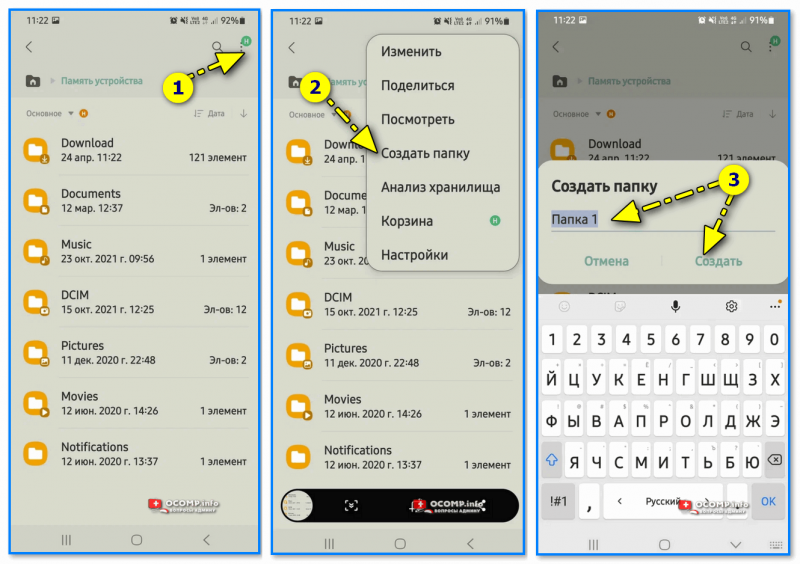
Создание папки (Samsung)
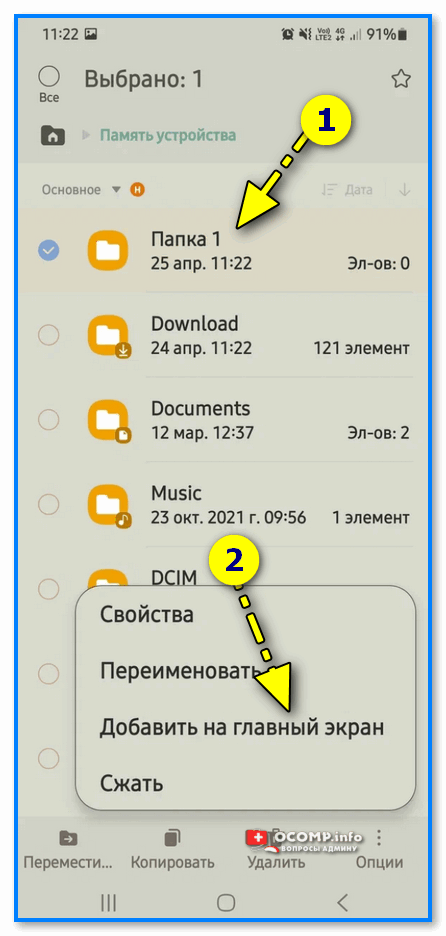
Папка 1 — добавить на главный экран
С помощью компьютера (через проводник)
Этот способ может быть полезен в тех случаях, когда сенсор экрана плохо отзывается или вы решили навести «генеральный» порядок в памяти телефона (так сказать, с большого экрана видна вся «большая картина» происходящего. )
1) Итак. Сначала необходимо подключить «родным» кабелем телефон к компьютеру/ноутбуку.

Телефон подключен к ПК с помощью «родного» кабеля, который шел в комплекте вместе с аппаратом
2) На телефоне должно появиться окно с предложением выбрать вариант взаимодействия с ПК — разумеется, нужен пункт «Передача файлов» .
Далее останется зайти в «Мой компьютер» и открыть устройство (в моем случае «Galaxy M31» ).
В помощь!
Что делать, если компьютер не видит телефон по USB, идет только зарядка — https://ocomp.info/ne-vidit-telefon-po-usb.html
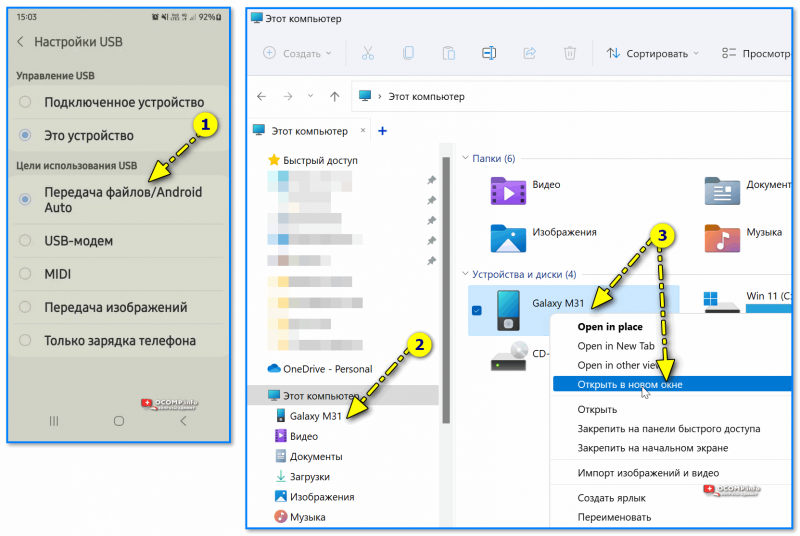
Открыть в новом окне
3) Далее останется в проводнике нажать ПКМ по свободному месту и в меню выбрать «Создать папку» . Задача решена.
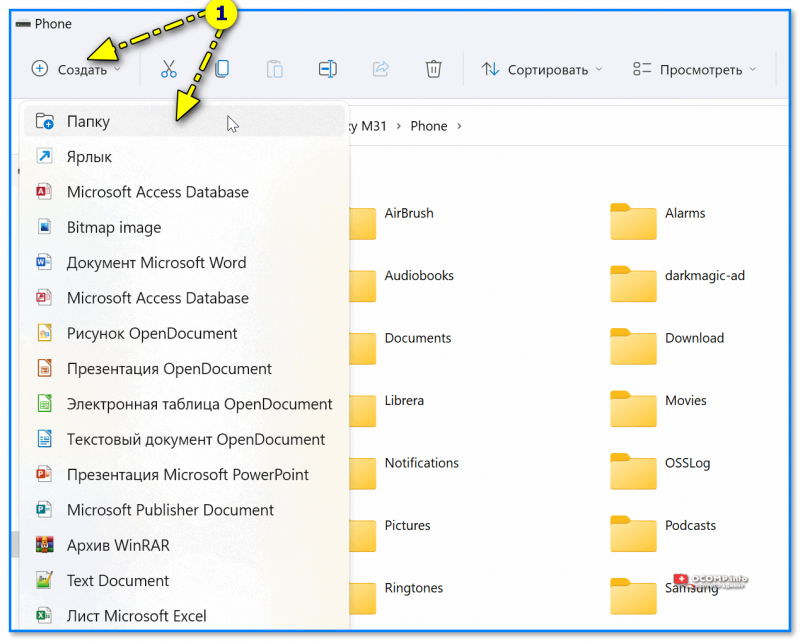
Создать папку — проводник Windows
Что за папки, которые уже есть в памяти устройства
Открыв память устройства в проводнике на ПК — очень вероятно, что вы найдете как минимум с десяток папок (чем больше приложений установлено — тем больше каталогов может находиться в памяти). Некоторые из них трогать крайне не рекомендуется, т.к. из-за этого может пострадать работа встроенных приложений (будильник, уведомления и пр.).
Вот перечень, который есть у большинства (+ краткая расшифровка):
- Alarms — здесь хранятся аудиофайлы для будильника;
- Android – системная папка. Используется, например, для сохранения кэша приложений. Удалять и переименовывать ее крайне не рекомендуется, некоторые аппараты после этого не работают!
- DCIM – папка для фотографий. Сюда помещаются те фото, которые вы делаете на камеру аппарата (кстати, если у вас есть SD-карта — на ней тоже может быть аналогичная папка);
- Documents — папка под документы (например, здесь по умолчанию хранятся файлы от «Госуслуг»);
- Downloads – папка для загрузок (по умолчанию в нее сохраняется всё, что вы загружаете из браузеров, торрент-трекеров и т.д.);
- Music, Movies — папки под медиафайлы (музыка, видео, фильмы). Используются многими приложениями по умолчанию;
- Notifications – аудиофайлы для уведомлений;
- Pictures — папка для скриншотов и картинок (в «DCIM» сохраняются фото, а сюда все остальное);
- Podcasts – папка для подкастов (предназначена, чтобы отделить их от др. муз. файлов);
- Ringtones – здесь хранятся аудиофайлы рингтонов;
- Telegram, Viber — папки от мессенджеров (там сохраняются по умолчанию картинки, видео и пр. файлы, которые вам присылают).
Если какой-то каталог у вас сильно «разросся» — рекомендую зайти в него, отсортировать файлы по размеру, и удалить только то, что уже не нужно (сам каталог из вышеперечисленного списка лучше оставить!). А вообще, см. заметку по этой теме — ссылка на нее ниже.
В помощь!
Не хватает места на телефоне (Андроид), недостаточно памяти. Что можно сделать — https://ocomp.info/ne-hvataet-mesta-na-telefone.html
За сим прощаюсь, всем удачи!
Источник: ocomp.info